
No dinâmico mundo das apresentações, o PowerPoint se destaca como uma ferramenta versátil, oferecendo uma infinidade de recursos para criar slideshows envolventes e impactantes. Desde animações sutis até visualizações de dados intrincadas, o PowerPoint capacita os usuários a transmitir sua mensagem com clareza e criatividade. No entanto, dominar as nuances deste software requer mais do que apenas proficiência básica. É necessário compreender suas joias ocultas e funcionalidades avançadas. Nesta exploração, mergulhamos em algumas dicas e truques legais do PowerPoint e examinamos como o Smallppt aproveita esses recursos para elevar a experiência de apresentação.
Dez Dicas e Truques para Fazer uma Apresentação em PowerPoint
Esses exemplos demonstram como a implementação de várias dicas e truques do PowerPoint pode aumentar a eficácia e o envolvimento de suas apresentações. Ao utilizar essas técnicas de forma ponderada, você pode criar slideshows impactantes que comunicam efetivamente sua mensagem e cativam seu público.
1. Usando SmartArt para Representação Visual: Em vez de simples marcadores, use SmartArt para representar visualmente conceitos. Por exemplo, você pode usar um diagrama de processo para ilustrar etapas ou um gráfico de hierarquia para mostrar a estrutura organizacional.
2. Utilizando o Slide Master para Consistência: Configure um Slide Master para manter a consistência em toda a sua apresentação. Isso permite que você defina elementos como fontes, cores e espaços reservados uma vez e os aplique a todos os slides, garantindo um visual polido.
3. Criando Animações Personalizadas: Em vez de depender apenas de animações predefinidas, crie animações personalizadas para adicionar estilo aos seus slides. Por exemplo, você pode animar elementos individuais dentro de um gráfico para enfatizar pontos de dados específicos.
4. Adicionando Áudio e Vídeo: Incorpore clipes de áudio ou vídeo para aprimorar sua apresentação. Por exemplo, você pode incluir uma curta demonstração em vídeo de um produto ou um trecho de uma entrevista para fornecer contexto ou enfatizar um ponto.
5. Usando Transições de Slides de Forma Estratégica: Escolha transições de slides que complementem seu conteúdo e melhorem o fluxo de sua apresentação. Por exemplo, uma transição sutil de desvanecimento pode ser mais apropriada para tópicos sérios, enquanto um flip dinâmico de slides pode se adequar a uma apresentação mais energética.
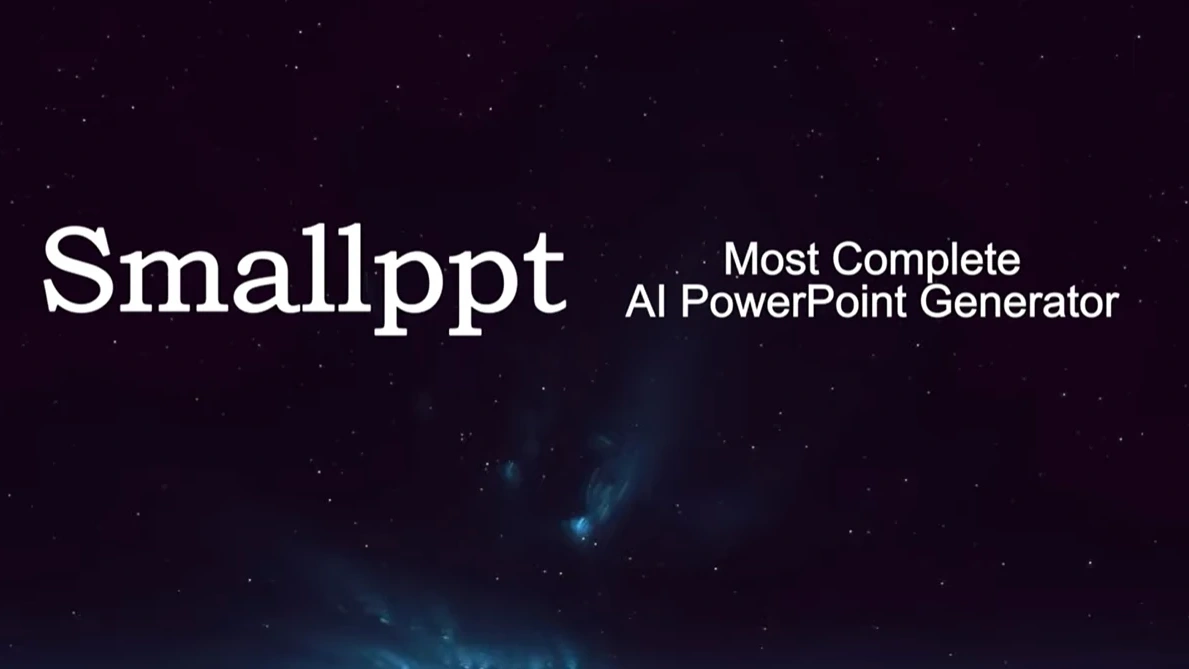
6. Empregando Cabeçalhos de Seção: Organize sua apresentação em seções e use cabeçalhos de seção para guiar seu público. Isso facilita para os espectadores acompanharem e compreenderem a estrutura de sua apresentação.
7. Incorporando Visualização de Dados: Em vez de apresentar dados brutos, use gráficos e tabelas para visualizar informações.
8. Usando Notas de Slide para Orientação do Apresentador: Aproveite as notas do slide para fornecer contexto adicional ou lembretes para você como apresentador. Isso pode ajudá-lo a manter o foco durante sua apresentação e garantir que você cobre todos os pontos-chave.
9. Adicionando Elementos Interativos: Torne sua apresentação interativa incorporando elementos clicáveis, como hiperlinks ou botões. Por exemplo, você pode vincular a recursos adicionais ou navegar para slides específicos com base na entrada do público.
10. Praticando a Economia de Slides: Mantenha os slides concisos e focados, evitando desordem e texto excessivo. Use visuais e marcadores para transmitir informações de forma sucinta, permitindo que seu público absorva os pontos-chave rapidamente.
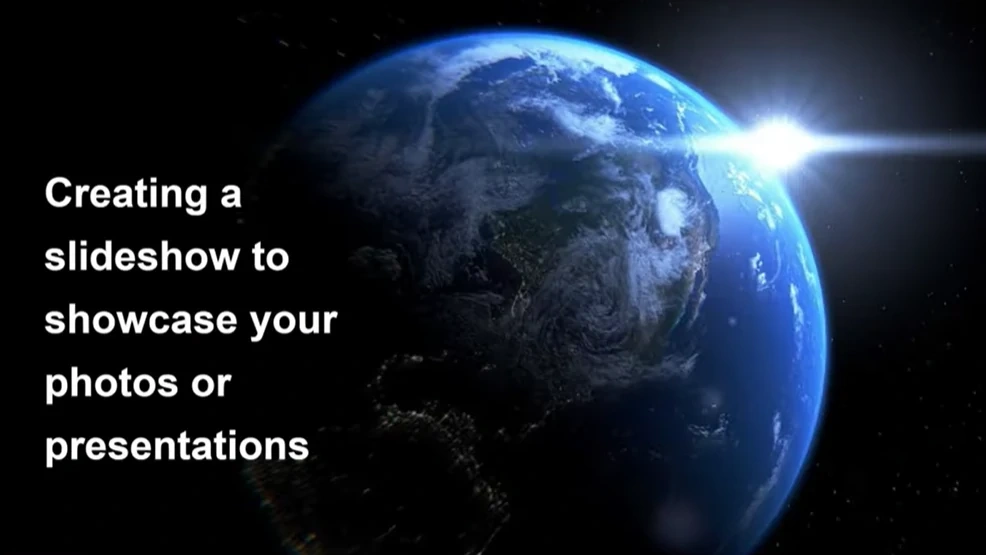
Smallppt, Um Site que Ajuda a Gerar PowerPoint com IA
O PowerPoint AI do Smallppt é um divisor de águas no reino das apresentações profissionais. Seus recursos inovadores, capacidades colaborativas e foco na estética redefinem os padrões de criação de apresentações. Os profissionais agora podem alcançar excelência sem esforço com esta avançada ferramenta de apresentação por IA.
O PowerPoint AI do Smallppt não é apenas uma ferramenta; é um catalisador para a mudança na forma como os profissionais abordam as apresentações. O PowerPoint AI do Smallppt transforma a tarefa tediosa de criação de apresentações em um processo fluido e agradável. Com foco em design, conteúdo e colaboração, o Smallppt garante que os profissionais possam criar apresentações que deixem uma impressão duradoura sem esforço.
Em um mundo onde as primeiras impressões importam, o PowerPoint AI do Smallppt é a chave para desbloquear um profissionalismo sem esforço nas apresentações. Eleve suas apresentações, cative seu público e redefina sua narrativa profissional com o poder da IA.
Como o Smallppt aproveita essas dicas e truques?
1. Tamanhos de Slide Personalizados: Tamanhos de slide padrão podem não atender a todas as apresentações. Seja para uma tela widescreen ou uma proporção única para sinalização digital, tamanhos de slide personalizados oferecem a flexibilidade necessária para adaptar apresentações a requisitos específicos. O Smallppt se destaca na adaptação a formatos diversos, acomodando tamanhos de slide personalizados com precisão e eficiência.
2. Transição Morph: O recurso de transição Morph adiciona um toque de sofisticação aos slideshows, mesclando suavemente um slide ao outro. Essa transição fluida melhora o fluxo de informações e cativa a atenção do público. O Smallppt utiliza essa capacidade para criar apresentações dinâmicas que parecem vivas e envolventes, empregando transições Morph de forma estratégica para aprimorar a narrativa e a continuidade visual.
3. Zoom para Ênfase: Focar em conteúdo específico pode enfatizar pontos-chave e fornecer uma visão mais detalhada de aspectos intrincados. Seja destacando pontos de dados em um gráfico ou fazendo zoom em um mapa para obter insights geográficos, o recurso Zoom adiciona profundidade e interatividade às apresentações. O Smallppt aproveita o Zoom para Ênfase para guiar o foco do público, garantindo que informações críticas sejam transmitidas de forma eficaz e memorável.
4. Inserindo Ícones: Ícones servem como pistas visuais que auxiliam a compreensão e reforçam a mensagem. Desde setas simples até símbolos complexos, os ícones aumentam o apelo visual dos slides e facilitam a compreensão mais rápida de conceitos. O Smallppt possui extensas bibliotecas de ícones, permitindo que os usuários integrem visualmente relevantes em suas apresentações com facilidade e eficiência.
5. Converter Tinta em Formas: Para usuários equipados com dispositivos com tela sensível ao toque ou estilógrafos, a capacidade de esboçar diretamente nos slides oferece uma abordagem prática para a criação de conteúdo. Ao converter traços de tinta em formas editáveis, o PowerPoint transforma desenhos à mão livre em gráficos polidos. O Smallppt estende essa funcionalidade, permitindo que os usuários esbocem ideias de forma intuitiva e as integrem em suas apresentações.
6. Gravação de Tela: Recursos de gravação de tela permitem que os apresentadores capturem demonstrações de software, tutoriais ou orientações diretamente no PowerPoint. Este recurso é inestimável para mostrar aplicações interativas ou guiar o público por processos complexos. O Smallppt aproveita a gravação de tela para enriquecer apresentações com conteúdo multimídia dinâmico, capacitando os usuários a realizar sessões envolventes e informativas sem esforço.
7. Embedding Fonts: Manter a consistência na estilização das fontes em diferentes dispositivos é crucial para preservar a integridade visual das apresentações. Incorporar fontes garante que a tipografia pretendida permaneça intacta, independentemente de onde a apresentação seja visualizada. O Smallppt simplifica esse processo, incorporando automaticamente fontes para garantir uma renderização consistente em plataformas e dispositivos.
8. Atalhos de Apresentação: Atalhos rápidos aumentam a agilidade do apresentador durante apresentações ao vivo, permitindo transições suaves e anotações em tempo real. Funções, como escurecer a tela, destacar pontos-chave com um ponteiro laser ou navegar pelos slides com precisão, contribuem para uma entrega polida e profissional. O Smallppt otimiza atalhos de apresentação para eficiência e conveniência, permitindo que os apresentadores se concentrem em transmitir sua mensagem com confiança.
9. Usando Grades e Guias: Grades e guias servem como auxiliares visuais para alinhar o conteúdo com precisão nos slides, garantindo um layout polido e coeso. Ao ajustar objetos às linhas de grade ou alinhá-los com guias, os apresentadores mantêm a consistência visual e aprimoram a estética geral de suas apresentações. O Smallppt aproveita grades e guias para otimizar a disposição do conteúdo, promovendo clareza e coerência no design do slide.
10. Exportando para Vídeo: Transformar apresentações em vídeos compartilháveis estende seu alcance e acessibilidade além das sessões ao vivo. Seja para distribuição online, promoção nas redes sociais ou fins de arquivamento, exportar apresentações para formato de vídeo oferece versatilidade e conveniência. O Smallppt facilita exportações de vídeo sem costura, permitindo que os usuários convertam facilmente suas apresentações em conteúdo multimídia envolvente com apenas alguns cliques.


